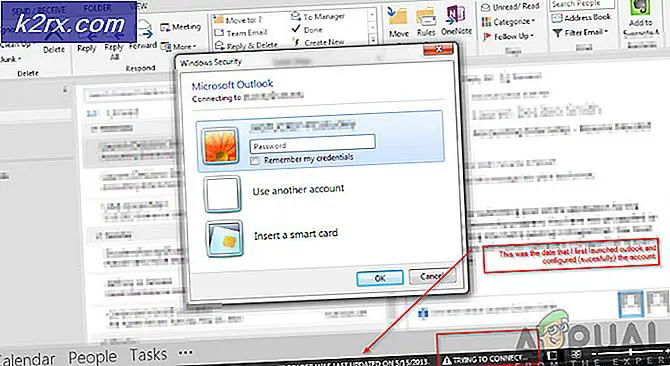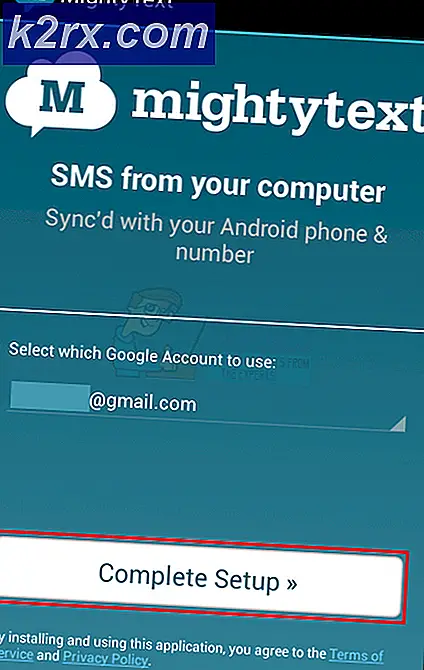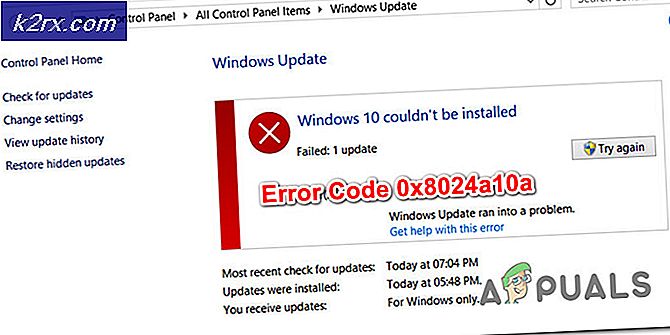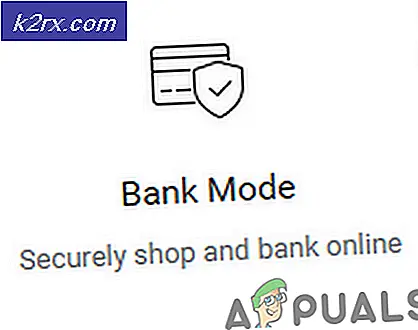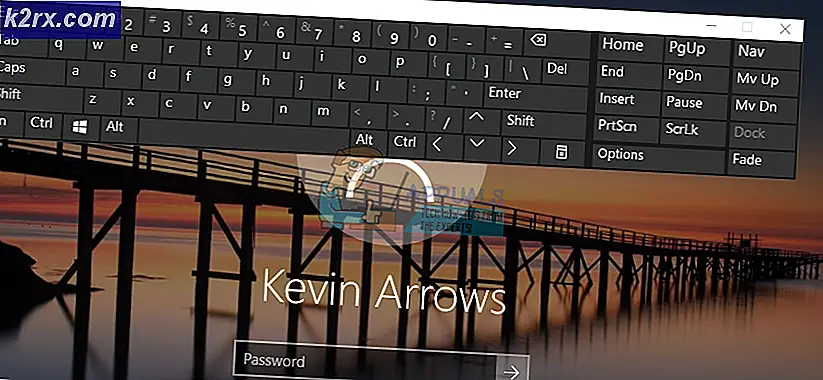EN İYİ KILAVUZ: Windows Vista / 7/8 ve 10'un Ajan Ransack ile Arama'yı değiştirin
Windows 7 veya Windows Vista / 8 veya 10'u bu konu için kullanmış olan herkes, Windows XP'de yaptığımıza göre yerleşik Arama özelliğinin çok farklı olduğunu kesinlikle bilecektir. Windows XP'de, işletim sisteminde Windows Logo tuş + F tuşlarına basarak veya Arama düğmesine basarak bir arama başlattığınızda, Ctrl + F tuşlarına basarak veya Windows Gezgini'nde iken F3 tuşuna basmak pencerenin sol tarafında tamamen ayrı bir Arama paneli oluşturdu. . Ancak, Windows Vista ve 7'de aynı kısayol tuşlarını kullanmak, imleci Windows Gezgini penceresinin sağ üst kısmında bulunan Arama çubuğuna taşır.
Varsayılan Windows Arama özelliği, aradığınız dosyayı hızlı bir şekilde tanımlamak ve sunmak için sabit diskinizdeki tüm dosyaları sessiz bir şekilde dizine ekler, ancak arka planda bunu yaptığından, bu biraz sıkıntılı. Buna ek olarak, daha da kötüsü yapmak için, varsayılan Windows 7/8 ve 10'un Arama özelliği, Denetim Masası > Klasör Seçenekleri > Arama'daki Arama ayarları ile ne kadar arandığınıza bakılmaksızın, kullanıcıların aradıkları dosyaları bulma ve sunma konusunda son derece yavaştır. .
Windows Vista / 7/8 ve 10'un varsayılan Arama özelliği oldukça beceriksizdir, bu nedenle Windows Vista / 7/8 ve 10 'bilgisayarındaki dosyaları aramak, varsayılana üçüncü taraf alternatifini kullandıysanız çok daha hızlı ve kolay olacaktır. Arama özelliği Bununla birlikte, sadece üçüncü taraf alternatiflerinden bahsetmiyoruz - Windows Gezgini'ne entegre edilen ve varsayılan Arama özelliğini tamamen değiştiren üçüncü taraf bir alternatiften bahsediyoruz, bu da üçüncü taraf alternatifini kullanarak lansmanını mümkün kılıyor. Başlat Menüsü'nde veya Masaüstünüzde bir kısayol aracılığıyla başlatmak yerine varsayılan Arama özelliğini kullanarak bir arama başlatmak için kullanabileceğiniz aynı kısayol tuşları. Konuştuğumuz varsayılan Windows 7 Search özelliğine üçüncü taraf alternatifi, Agent Ransack'tan başkası değildir.
Ajan Ransack'ın Windows Gezgini'ne entegre edilebilmesi ve Windows bilgisayarınızda varsayılan Arama özelliğini değiştirebilme kabiliyeti çok kullanışlıdır çünkü Ctrl + F tuşlarına basarak veya Windows Gezgini'nde iken F3 tuşuna basarak sabit diskinizde arama yapmaya başlayabilirsiniz.
PRO TIP: Sorun bilgisayarınız veya dizüstü bilgisayar / dizüstü bilgisayar ile yapılmışsa, depoları tarayabilen ve bozuk ve eksik dosyaları değiştirebilen Reimage Plus Yazılımı'nı kullanmayı denemeniz gerekir. Bu, çoğu durumda, sorunun sistem bozulmasından kaynaklandığı yerlerde çalışır. Reimage Plus'ı tıklayarak buraya tıklayarak indirebilirsiniz.Yeterince şaşırtıcı olmasaydı, Agent Ransack, kısayol tuşlarını kullanarak aradığınız yere otomatik olarak güncel dosya yolunuzu açar, böylece dosya yoluna manuel olarak göz atma zahmetinden kurtulur.
Varsayılan aramayı Araçlar -> Kabuk Yapılandırması -> varsayılan keşfe göre değiştir
Ajan Ransack inanılmaz hızlı - gerçekten, gerçekten hızlı. Herhangi bir dosya için arama yapmak bir saniyeden daha az ve beş saniye kadar sürebilir ve bu sadece dosyanın bulunması çok zorsa. Ajan Ransack'ın Windows Gezgini entegrasyonu ve kısayol tuşu desteği, karşılama özelliklerinden daha fazlası ve göz önünde bulundurulan her şey oldukça istisnai olsa da, bazen biraz hevesli olabiliyorlar, ancak Windows Arama alternatifi, bu gerçeğin yerine getirilmesinde daha hızlı çalışıyor ve aramalar tamamlanıyor.
Daha fazla güç tüketen araştırmacılar için Agent Ransack, kullanım veya düzenli ifade (kesinlikle çaylaklar için değil!), PDF ve Office belgeleri arasında arama yapma ve dosyaları boyutlarına göre arama yeteneği gibi gelişmiş özellikler de sunar. son değiştirilme tarihi ve diğer özellikler.
Ajan Ransack, FileLocator Pro'nun ücretsiz sürümüdür (ki bu daha hızlı ve daha da güçlü olur!). Agent Ransack, Windows İşletim Sisteminin hem 32 bit hem de 64 bit sürümlerini destekler ve tam olarak, Windows varsayılan Arama özelliğine bir alternatif için en yetkin adaydır. Ajan Ransack buradan indirilebilir.
PRO TIP: Sorun bilgisayarınız veya dizüstü bilgisayar / dizüstü bilgisayar ile yapılmışsa, depoları tarayabilen ve bozuk ve eksik dosyaları değiştirebilen Reimage Plus Yazılımı'nı kullanmayı denemeniz gerekir. Bu, çoğu durumda, sorunun sistem bozulmasından kaynaklandığı yerlerde çalışır. Reimage Plus'ı tıklayarak buraya tıklayarak indirebilirsiniz.